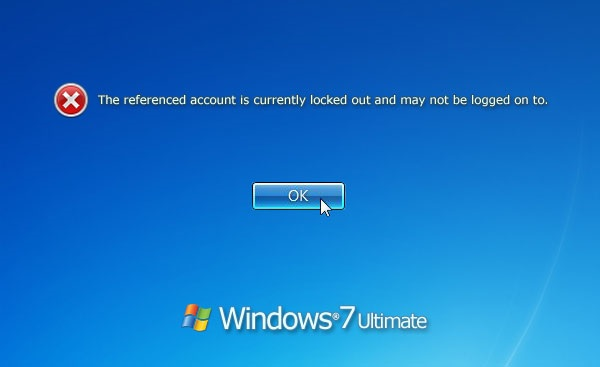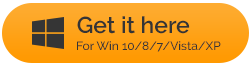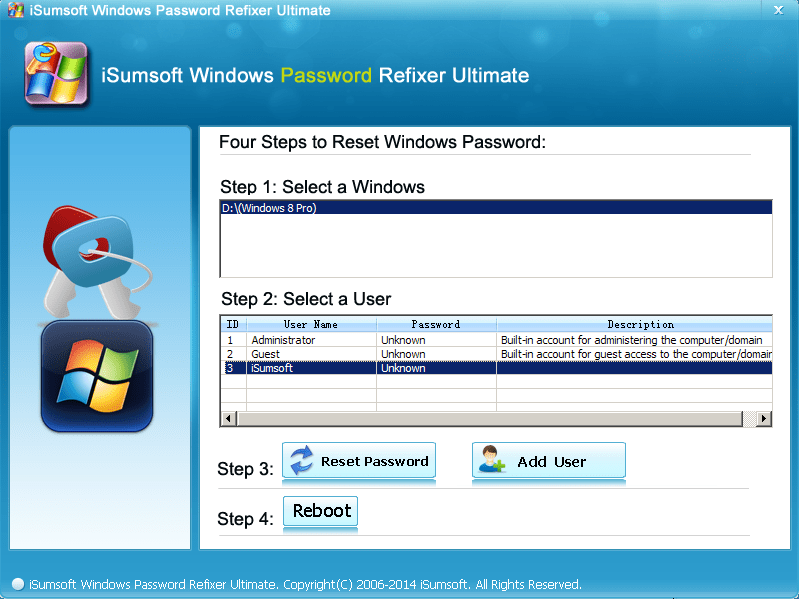Det er måske tiden for Windows 10, men der er en stor del af befolkningen, der stadig bruger det legendariske Windows 7. En af de største årsager til, at Windows 7 har overlevet så længe, er dens brugervenlighed og det bundt af funktioner, det kommer med . Uden at være fancy tilbyder den næsten alt, der er i stand til at tilfredsstille næsten alle dine daglige behov. Desuden er dette operativsystemet, der ikke kræver en dyr opsætning eller en stor plads på din harddisk. Du kan dog føle dig deprimeret til tider, når du er låst ude af Windows 7-administratorkontoen. Hvis du står over for et problem som det, har vi din ryg til at tage dig ud af denne situation.
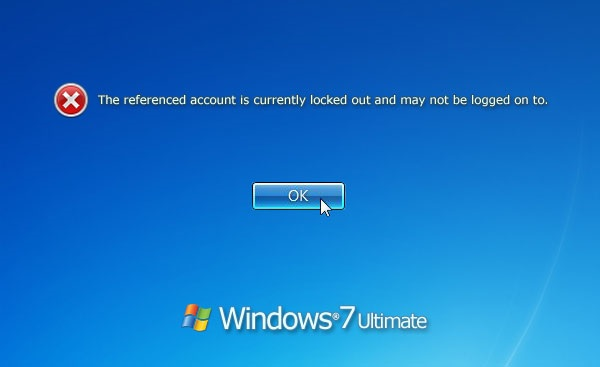
I dag vil vi foreslå dig de trin, hvorigennem du kan nulstille adgangskoden, hvis du er låst ude af Windows 7-administratoren. Det er vigtigt at vide, at nedenstående trin kun er til uddannelsesformål og for at hjælpe dig med en pc-låssituation:
Se også: 10 bedste Password Manager-software til Windows
Hvad skal du bruge?
- Værktøj (Her tager vi et eksempel på Windows 7 Password Genius. Du kan bruge enhver).
- En fungerende Windows-computer eller bærbar.
- USB eller en skrivbar cd/dvd.
Opret bootbar enhed med Windows Unlocker Tool
- Download og installer Windows 7 Password Genius på den anden fungerende computer.
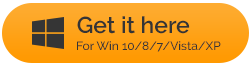
- Sæt dit USB-flashdrev i, eller sæt cd'en/dvd'en i RW/ROM'en.
- I vinduet Password Genius skal du vælge USB-enhed eller cd/dvd i henhold til den enhed, du har valgt til at låse Windows 7 op, og klik på knappen Begynd at brænde.
- Når brændingen er fuldført, kan du se meddelelsen Burning Succesed på skærmen. Nu har du en bootbar USB eller CD/DVD til at udføre jobbet.
Kilde: iSunshare
Indstil BIOS Boot Option til USB eller CD/DVD
Når du oplever en situation, hvor du efterlades med din pc låst, skal du ændre standardopstartsindstillingen ved at gå til BIOS-indstillingerne, der vises, når du trykker på bootoptionstasten under den første opstart af pc'en. Det er vigtigt at skifte boot-indstillingen, når du er låst ude af Windows 7, for at lade USB udføre nulstillingen.
- Tilslut USB-drevet eller cd'en/dvd'en til din låste pc.
- Når du tænder for maskinen, skal du blive ved med at trykke på boot-indstillingstasten, dvs. ESC, F1, F2, F8 eller F10 afhængigt af producenten af BIOS.
- Naviger gennem piletasterne på fanen Boot i BIOS-opsætning.
- Vælg din opstartsenhed som USB eller CD/DVD.
Nulstil adgangskoden til din låste Windows 7-administratorkonto
- Du skal bekræfte Windows 7-systemet og vælge din administratorkonto, som du ønsker at låse op, mens Password Genius-værktøjet kører på din låste pc. Klik derefter på knappen Nulstil adgangskode.
- Sørg for, at du klikker på Ja i pop op-vinduet og fjerner Windows 7-administratoradgangskoden.
- Tryk på Genstart for at anvende de foretagne ændringer.
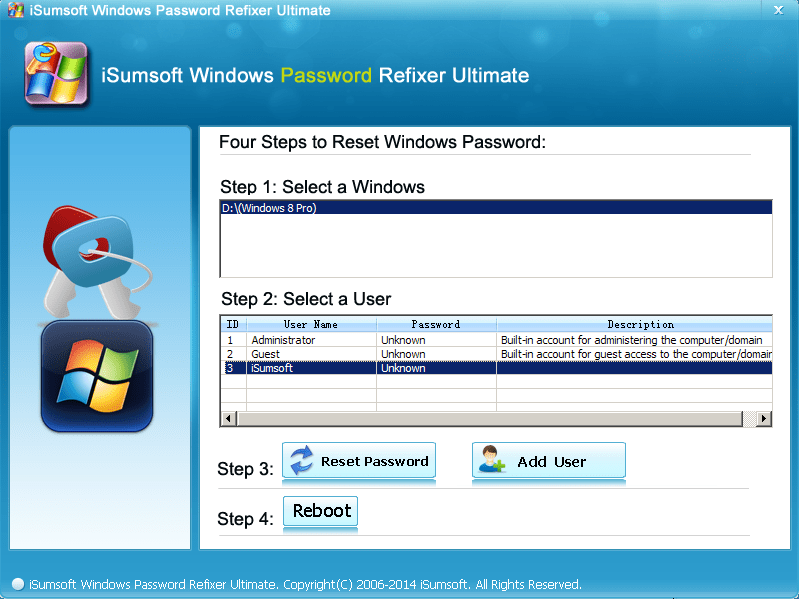
Kilde: iSunshare
Du ville nu være i stand til at logge ind på din låste administratorkonto i Windows 7. Skærmen ville ikke bede om nogen adgangskode for at logge på.
Samlet set er det meget usandsynligt, at du kan ende med at få din Windows 7-administratorkonto låst. Men det koster ikke at være forberedt på at møde situationer, når du ser din pc låst. Du kan enten være forberedt ved at holde et USB-flashdrev klar til nødsituationer eller kan oprette et, når det er nødvendigt. Hvis du kender nogle flere tricks, der kan hjælpe dig med en låst administratorkonto af Windows 7, så lad os det vide i kommentarerne nedenfor.
Næste Læs: 10 bedste driveropdateringssoftware til Windows 2018